Filtro Mapa de imagen
GIMP dispone de un filtro que, de
forma rápida y fácil, crea un mapa de imagen para nuestro sitio web.
Previamente debemos disponer de la imagen en la que crearemos el mapa.
Este filtro funciona sobre la capa activa y es conveniente que tengamos
una imagen aplanada para trabajar con él.
Vas a trabajar con una imagen a la que añadirás cuatro zonas con enlaces:
- Guarda la imagen "provincias.svg" y ábrela en GIMP. Es una imagen vectorial y al abrirla en GIMP nos pregunta el tamaño al que queremos la imagen. Elige un tamaño de 800 píxeles de Anchura. No es necesario que importes las rutas.
- Escribe
los nombres de cuatro provincias: Huelva, León, Teruel y Cáceres, en las
zonas correspondientes de la imagen. Combina todas las capas de texto
con la capa de fondo.

- Abre el filtro Web --> Mapa de imagen. Al abrirse este filtro, encontrarás las siguientes zonas cuyos usos se especifican a continuación:
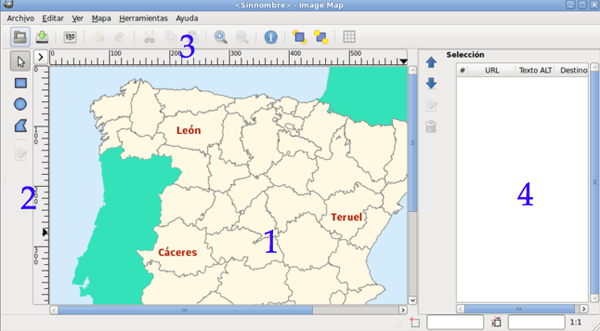
(1) Zona central donde se sitúa la imagen sobre la que trabajamos.
Tiene reglas y podemos colocar una rejilla para trabajar de forma más precisa. Si haces clic con el botón derecho del ratón sobre esta zona aparecen las herramientas con las que puedes trabajar.
(2) Herramientas, de arriba a abajo:
(3) Barra de menús y botones de acceso rápido a las opciones más comunes de Mapa de imagen.
Flecha de selección de zona.
Definir área rectangular.
Definir área circular (elipse).
Definir área poligonal.
Edición del área seleccionada.
(4) Listado de áreas que contiene nuestro mapa de imagen y ordenación de ese listado con acceso a las propiedades de cada área y la opción de borrado.